分区工具哪个好(系统之家启动盘怎么找)
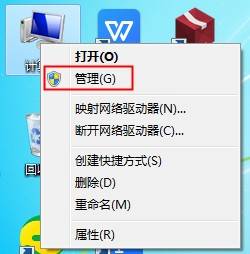
硬盘分区在很多不懂电脑的用户而言是个非常困难的事情,装机员在安装电脑的时候会对其进行设置,平常连更改都不敢,实际上硬盘分区并不难,只需使用分区工具即可。Win7系统为了满足用户需求,在系统中自带了分区工具,无需使用第三方,下面小编就跟大家讲解一下Windows7自带分区工具的使用方法。
方法如下
1、右键点击“计算机”,选择管理,之后会进入到“计算机管理”页面。
2、点选“存储—磁盘管理”,即可进入磁盘管理页面。在这里可以看到目前电脑的盘符状况。
3、选择需要调整的分区,右键菜单,选择“压缩卷”。
4、选择需要压缩的空间,点击“压缩”即可进行压缩。完成“调整分区”。
5、完成由一个分区变成两个分区之后,需要把大的分区再进行小分区。
先进行格式化,使之变为“可用空间”,然后右击,选择可用空间选项中的“新建简单卷”
6、之后进入到新建卷向导中,点击下一步,进入到盘符选择,之后进入到“格式化”阶段,选择是否格式化之后,点击“下一步”,最后点击“完成”。即可完成新建分区。
以上就是Windows7自带分区工具的使用方法,有需要调整硬盘空间的,不妨操作以上步骤。
郑重声明:文章仅代表原作者观点,不代表本站立场;如有侵权、违规,可直接反馈本站,我们将会作修改或删除处理。
相关阅读
猜你喜欢
-
强制对方删除聊天记录(如何找回删除的微信聊天记录)
2022-10-23 -
c盘如何分盘(win10系统怎么把c盘分成几个盘)
2022-10-20 -
下载视频哪个软件好(什么软件能下载一些视频)
2022-10-14 -
winrar是什么软件(winrar下载官网)
2022-10-10 -
ps哪个软件好(电脑学ps用什么软件最好)
2022-10-01 -
如何隐藏磁盘(机械硬盘有个分区读不出来)
2022-09-27 -
HTC Kaiser成为HTC TyTN II / Vodafone V1615
2022-09-23 -
如何设置电脑壁纸(如何设置电脑视频壁纸)
2022-09-12 -
ps有哪些版本(ps版的等级)
2022-09-08 -
IBM AI公平性360开源工具包增加了新的功能
2022-09-03 -
哪个下载软件好用(什么软件可以下载很多应用)
2022-09-01 -
如何卸载驱动程序(怎么卸载旧的显卡驱动)
2022-08-27 -
怎么刷机(电话刷机怎么刷机)
2022-08-15 -
网上视频怎么下载(如何把网页上的视频下载下来)
2022-08-14 -
如何ps图片中的文字(ps修改图片原有文字)
2022-08-14
